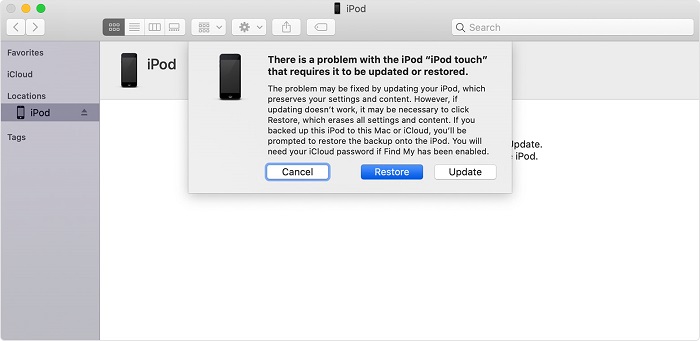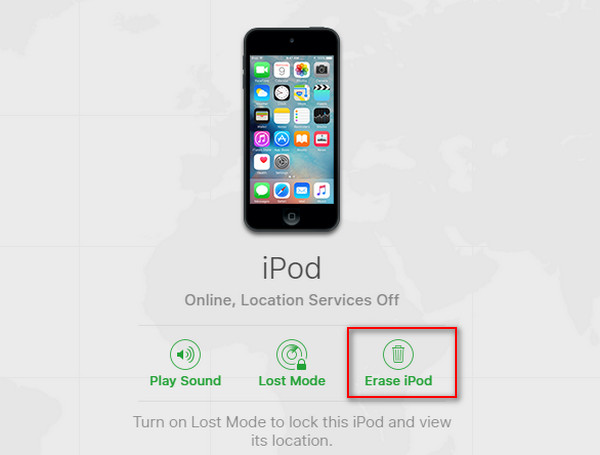Se aplica a: iPod touch
¿Cómo se produce "El iPod está desactivado"?
Si ves el mensaje "El iPod está desactivado conectar a iTunes" en tu iPod touch, seguro que has tenido la experiencia de intentar desbloquear tu iPod con una contraseña incorrecta diez veces seguidas.
Como medida para proteger la seguridad de tus datos, tienes que introducir un código de acceso o utilizar un Touch ID/Face ID para desbloquear un iPhone, iPad y iPod para acceder a sus datos. Sin embargo, si introduces un código de acceso erróneo más de seis veces sin parar, activarás una medida de autoprotección en tu iDevice: el iPhone/iPad/iPod se bloquea automáticamente y tendrás que volver a desbloquear el dispositivo después de un intervalo de tiempo.
Después de entre seis y nueve intentos incorrectos, verás el mensaje "El iPod está desactivado, inténtalo de nuevo en [número] minutos". En esta situación, todavía tienes una oportunidad de desbloquear tu iPod con el código de acceso correcto. Pero después de un décimo intento incorrecto, finalmente obtendrás un iPod completamente deshabilitado. En un caso como éste, no puedes hacer otra cosa que reiniciar el dispositivo.
Por lo tanto, si no hay posibilidad de recuperar el código de acceso de tu iPod o tu dispositivo muestra "El iPod está deshabilitado para conectarse a iTunes", tu única salida es borrar el dispositivo, lo que eliminará todos los datos y ajustes de tu iPod, incluido el código de acceso. Después, podrás configurar tu dispositivo y hacerlo utilizable de nuevo.
Cómo solucionar el problema "El iPod no puede conectarse a iTunes".
Existen principalmente tres soluciones para el problema "El iPod no puede conectarse a iTunes". Lleva a cabo la forma que más te guste para restablecer de fábrica tu dispositivo.
Método 1. Desbloquear un iPad desactivado con un desbloqueador de iPhone fiable
Para desbloquear un iPod touch desactivado sin código, una buena opción es utilizar una herramienta de desbloqueo de iPhone como EaseUS MobiUnlock. Ayuda a desbloquear/restablecer/borrar un iPhone, iPad o iPod bloqueado sin código de acceso y puede eliminar un código de 4 o 6 dígitos, Touch ID o Face ID.
Por lo tanto, si tu iPod está desactivado y dice "conéctate a iTunes", utiliza esta herramienta para restablecer de fábrica tu dispositivo y luego podrás configurarlo y utilizarlo de nuevo.
Para eliminar el código de acceso en un iPod desactivado con EaseUS MobiUnlock:
Paso 1. Conecte su iPhone o iPad al ordenador y abra EaseUS MobiUnlock. Haga clic en "Iniciar".
Paso 2. Compruebe el tipo de su dispositivo y descargue la última versión del firmware para su dispositivo. Una vez que haya terminado, haga clic en "Descargar Firmware". (Si ha descargado el firmware anteriormente, seleccione el paquete haciendo clic en "Seleccionar" en la parte inferior de la pantalla).
Paso 3. Confirme su elección haciendo clic en "Verificar Firmware".
Paso 4. Aparecerá una pantalla de advertencia que le pedirá que introduzca la información necesaria. Proceda introduciendo lo que necesita y luego haga clic en el botón "Desbloquear".
Paso 5. Después de unos segundos, su iPhone o iPad será desbloqueado con éxito.
Método 2. Eliminar el código de acceso en un iPod desactivado con iTunes
Como ya sabrás, iTunes también ayuda a eliminar el código de acceso de tu iPod desactivado. Al restaurar tu dispositivo a los ajustes de fábrica, iTunes borrará los datos y ajustes de tu iPod, incluido el código de acceso. Después, podrás configurar tu iPod y utilizarlo como siempre.
Para eliminar el código de acceso del iPod:
Paso 1. Conecta tu iPod al ordenador.
Paso 2. Mantén pulsado el botón Inicio (en los iPod touch de 6ª generación o anteriores) o el botón de bajar el volumen (en los iPod touch de 7ª generación) hasta que veas la pantalla del modo de recuperación.
Paso 3. En iTunes, cuando veas una ventana que te pide que restaures o actualices tu dispositivo, elige "Restaurar" > "Restaurar y actualizar".
Paso 4. Espera a que el proceso de descarga termine y tu iPod se reinicie.
Paso 5. Configura tu dispositivo.
![Cómo desbloquear un iPod desactivado con iTunes]()
Para obtener una guía más detallada sobre cómo solucionar el problema de "El iPod está deshabilitado para conectarse a iTunes", ve al tutorial oficial de Apple para obtener más información.
Método 3. Borrar un iPod desactivado sin código de acceso a través de iCloud
Si tu iPod cumple los siguientes requisitos:
- El iPod ha iniciado la sesión con un ID de Apple.
- La función Buscar mi iPod está activada en el iPod.
- Hay una conexión de red en el dispositivo.
Puedes utilizar iCloud para borrar el dispositivo desactivado de forma inalámbrica con la ayuda de la función Buscar [dispositivo].
Para borrar el iPod desactivado:
Paso 1. Abre un navegador en tu ordenador y visita iCloud.com.
Paso 2. Inicia sesión con la cuenta del ID de Apple que utilizas en tu iPod desactivado.
Paso 3. Elige "Buscar iPhone" > "Todos los dispositivos" y selecciona tu iPod.
Paso 4. Selecciona "Borrar iPod" para restablecer de fábrica tu iPod sin código de acceso.
![Arreglar el iPod se desactiva con iCloud]()
El resultado final
Si no tienes la posibilidad de recuperar el código de acceso del dispositivo, es inevitable que tengas que restablecer/borrar de fábrica tu iPod inutilizado, lo que seguramente provocará una pérdida de datos. Esto debería recordarte la importancia de las copias de seguridad del dispositivo. Si has hecho copias de seguridad de tu iPod antes, puedes restaurar los datos de tu iPod desde la copia de seguridad durante el proceso de configuración. Por lo tanto, haz una copia de seguridad de tu dispositivo regularmente si hay datos importantes en él. (Si lo necesitas, utiliza el software de transferencia de iPhone para hacer una copia de seguridad de tu iPhone, iPad o iPod para proteger tus valiosos archivos).